December 16
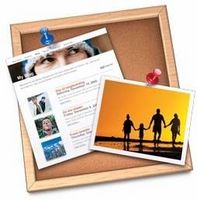
Apple offre un proprio costruttore pagina web unica, chiamata iWeb. iWeb viene fornita di serie su tutte le versioni di iLife, che è di serie su tutti i computer Mac. Molti utenti che preferiscono il formato del software Apple potrebbe preferire l'uso iWeb su più tradizionali software Web-building. Quindi cerchiamo di iniziare a costruire una pagina Web.
1 Acquisire familiarità con il software che si intende utilizzare. Basta lanciare iWeb, che può essere trovato sia il ponte o la cartella applicazioni. Sfoglia intorno un po 'ed esplorare le caratteristiche e il layout. Una volta fatto questo, andare avanti e chiudere senza salvare, e rilanciare iWeb.
2 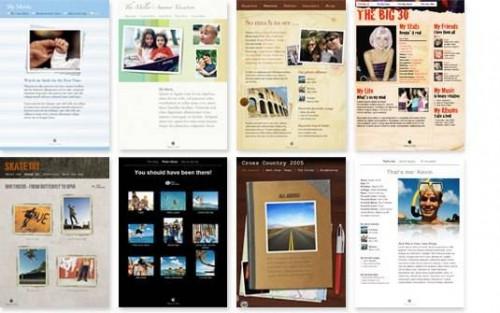
Quando si apre iWeb, si noterà che un sito carichi in bianco, con un tema nero. Guardare attraverso i temi disponibili e scegliere quello che meglio si adatta alle tue esigenze. Per fare questo, è sufficiente fare clic sul pulsante "tema" che si trova sulla barra degli strumenti in basso. Ora sarà in grado di scegliere tra circa 30 temi. Scegliere un vincitore.
3 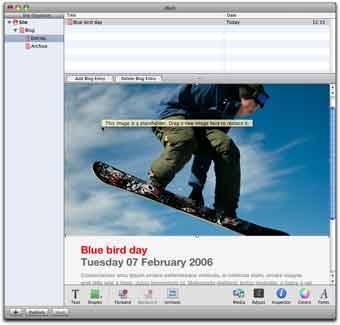
La barra degli strumenti in basso che si è utilizzato per scegliere un tema contiene tutti gli strumenti di base che si intende utilizzare per creare il tuo sito web. Su questa barra degli strumenti, si trova un modo per aggiungere testo, forme, widget e dei media. Sarà anche essere usato per cambiare i font e rendere i colori. Si può iniziare modificando la home page, che è la pagina già visualizzate. Per modificare l'intestazione, fare doppio clic all'interno della casella, digitare il titolo del tuo sito e deselezionare. Da lì, si vuole terminare la creazione della pagina in base alla propria idea unica che avete per il vostro sito. È possibile aggiungere immagini, audio e video facilmente utilizzando il tasto multimediale. È possibile aggiungere widget (ad esempio annunci AdSense di Google) attraverso il pulsante del widget. Dopo aver aggiunto alcun elemento nuovo, basta posizionarlo sulla pagina facendo clic e trascinandolo nella posizione desiderata.
4 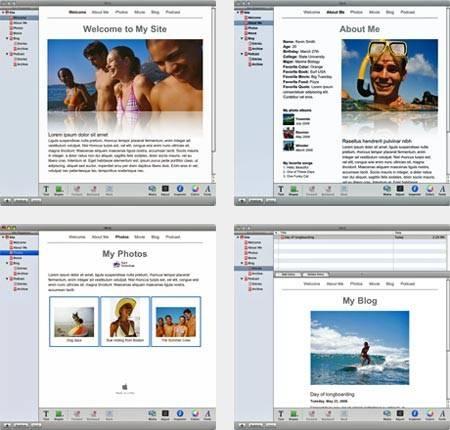
Il passo successivo è quello di aggiungere altre pagine al tuo sito. Per fare questo, si vuole fare clic destro nel "Pane Sito" che corre in verticale tutta la strada lungo il lato sinistro della finestra di iWeb. Quindi, selezionare "Nuova pagina". Si aprirà una finestra pop-up che consente di visualizzare i diversi tipi di pagine che si può o non può decidere di aggiungere al tuo sito (es. Circa, galleria fotografica, benvenuto). Selezionare il tipo di pagina che si desidera creare. Se si desidera creare una pagina che non è elencato, fare clic su "Vuoto". Modifica questa pagina allo stesso modo che hai fatto il primo. Utilizzare la barra degli strumenti in basso per aggiungere elementi alla tua pagina e trascinarle nella posizione desiderata. Ripetere questo processo e creare il numero di pagine che desideri per il tuo sito. Se in qualsiasi momento si desidera per riordinarli, si può semplicemente trascinare dal riquadro sito.
5 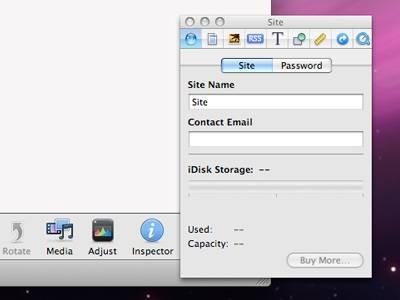
L'ultimo passo nel processo di creazione è quello di impostare il sito per la pubblicazione sul Web. Per iniziare, clicca sul pulsante "Ispettore" che si trova sulla barra degli strumenti in basso. All'interno della scatola ispettore, si vuole compilare tutte le informazioni per il sito Web. Assicurati di compilare tutti i campi facendo clic sulle diverse schede situati sulla parte superiore della scatola ispettore.
6 
Ora mettiamo il sito iWeb on-line. Per fare questo, è possibile scegliere di utilizzare esclusivo software di pubblicazione Web di Apple Mobile Me, oppure è possibile utilizzare un editore web diverso e un client FTP. Se si sceglie di utilizzare la piattaforma di Apple, è sufficiente fare clic sul pulsante "Pubblica" che si trova sulla parte inferiore sinistra della finestra di iWeb e accedi al tuo account Mobile Me. Se non ne hai già uno, che vi darà la possibilità di creare un modo semplice e veloce. Da qui, tutto quello che dovete fare è seguire le istruzioni. Apple Mobile Me vi guiderà attraverso tutti i passi necessari per pubblicare il sito Web tramite una procedura guidata. Ogni volta che si desidera effettuare aggiornamenti al tuo sito, farlo attraverso Mobile Me.
7 
Se si è scelto di andare via personalizzato e utilizzare il proprio host (ad es Godaddy), si vuole salvare semplicemente il vostro sito al desktop prima di uscire iWeb. Successivamente, una ricerca sul Web per un programma FTP che si desidera utilizzare, scaricare e installare. Uno che è raccomandato e libero è Filezilla. Successivamente, utilizzare il client FTP per trasportare il vostro sito per il vostro ospite e di dominio, che sarà predisposta attraverso qualsiasi provider di hosting che avete scelto. Ogni volta che si desidera effettuare aggiornamenti al tuo sito, è sufficiente aggiornare la pagina nuova o aggiornata al tuo sito utilizzando il client FTP.
8 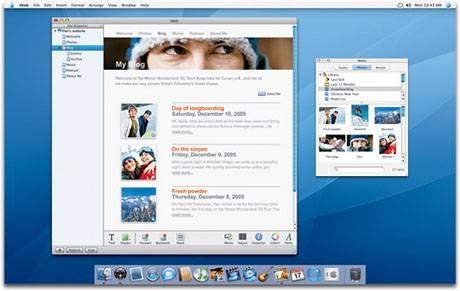
Ora si dovrebbe avere un sito web up-and-running creata con applicazione esclusiva iWeb di Apple. iWeb rilascia di tanto in tanto le versioni migliori e più ricco di funzionalità. È possibile controllare Apple.com per tutti i dettagli sulle nuove uscite e ogni altra questione.
